ВАЖНО! ЕСЛИ ВАМ НУЖНЫ УСЛУГИ ПО ПРОДВИЖЕНИЮ, ТО ПИШИТЕ В ЛИЧКУ НА БИРЖЕ KWORK 👉👉👉 https://kwork.ru/user/nikolay_nikolaevich
Как сделать навигацию в социальной сети телеграм? Какие существуют методы, помогающие упростить использование телеграма пользователем? Пошаговая инструкция
Мессенджер Telegram является самой многофункциональной платформой для общения. Его обширный список функционала можно назвать бесконечным и многогранным. Такое большое количество опций и возможностей даёт пользователям большое количество индивидуальной настройки телеграма, под себя. Благодаря этим функциям можно настроить скачивание файлов, визуальное оформление, оформление своего профиля и т.д.
Однако, все эти функции могут занимать довольно большое количество времени у начинающих пользователей данного мессенджера. Много людей не знают о том, как можно управлять своим аккаунтом и опциями телеграма, как переключаться между своими профилями, как находить друзей и т.п. Эта статья будет включать в себя такой метод настройки навигации, что использование приложения будет максимально простым и скоростным. Пора приступать!
ВАЖНО! ЕСЛИ ВАМ НУЖНЫ УСЛУГИ ПО ПРОДВИЖЕНИЮ, ТО ПИШИТЕ В ЛИЧКУ НА БИРЖЕ KWORK 👉👉👉 https://kwork.ru/user/nikolay_nikolaevich
- Важная оговорка
- Разбор функционала, упрощающего навигацию и пользование
- Быстрый поиск друзей
- Создание архивов и папок для разделения сообществ
- Phone – версия
- WEB – версия
- ПК – версия
- Быстрое изменение имени и аватара
- Поиск сообщений по ключевому слову
- Использование системы “Поиск” для изменений в настройках
- Переключение между аккаунтами
- Компьютерная и телефонная версии
- Заключение
Важная оговорка
Для начала следует уточнить тот факт, что некоторые нижеперечисленные функции будут характерны не для всех версий данной социальной сети. Иногда будет встречаться только мобильная версия, компьютерная и т.д. Это следует запомнить, так как правильное понимание версий также позволяет значительно упростить и ускорить навигацию в Telegram.
Теперь же пора поговорить о том, какие существуют методы, помогающие упростить навигацию в мессенджере!
Разбор функционала, упрощающего навигацию и пользование
1. Быстрый поиск друзей. Позволяет пользователю находить друзей всего лишь по их уникальным ссылкам. То есть, такой метод выдаст конкретно нужного вам человека, поскольку ввод персонального никнейма может затянуть и усложнить поиск человека. Данный метод характерен для всех версий мессенджера – ПК, WEB и Phone версии;
![]()
ВАЖНО! ЕСЛИ ВАМ НУЖНЫ УСЛУГИ ПО ПРОДВИЖЕНИЮ, ТО ПИШИТЕ В ЛИЧКУ НА БИРЖЕ KWORK 👉👉👉 https://kwork.ru/user/nikolay_nikolaevich
2. Сортировка групп и чатов в папки и архивы. Позволяет пользователю отредактировать список необходимых ему групп таким образом, чтоб он мог быстро перемещаться из одного к другому. Например, все чаты по работе будут находиться в одном архиве, а новостные сообщества в другой папке. Данный метод также есть в мобильной, браузерной и компьютерной версиях телеграма;
![]()
![]()
3. Быстрая смена аватарки и имени. Позволяет пользователю изменить аватар профиля и имя в пару кликов. Оптимально это выполнять в мобильном приложении, поскольку в нём ориентироваться проще всего;
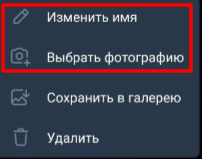
ВАЖНО! ЕСЛИ ВАМ НУЖНЫ УСЛУГИ ПО ПРОДВИЖЕНИЮ, ТО ПИШИТЕ В ЛИЧКУ НА БИРЖЕ KWORK 👉👉👉 https://kwork.ru/user/nikolay_nikolaevich
4. Быстрое нахождение необходимого сообщения, поста. Существует 2 вида поиска – по дате и ключевому слову. Оптимальный для быстрой навигации – по ключевому слову. Существует во всех версиях телеграма и никак не отличается своим включением и сложностью;
![]()
5. Использование системы поиска для нахождения необходимого параметра или функции. Позволяет пользователю найти нужный параметр настройки при помощи ввода его в поисковую систему телеграма. Характерна также для мобильной версии, так как в ПК и WEB (браузерной) такая опция попросту отсутствует;

6. Быстрое переключение между аккаунтами. Позволяет пользователю моментально переключаться между его аккаунтами. Характерна для компьютерной и мобильной версий, поскольку в браузерной всегда необходимо заново заходить в аккаунт по QR – коду.
Данная пошаговая инструкция будет включать полный разбор всех вышеперечисленных параметров. Пора приступать!
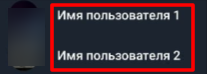
Быстрый поиск друзей
Принцип действия во всех версиях приложения довольно прост, звучит он следующим образом:
1. Для поиска вашего друга необходимо узнать у него уникальную ссылку его профиля. Для этого необходимо зайти в настройки профиля и кликнуть на “Имя пользователя”. Она имеет следующий вид (указан пример):
Попросите вашего друга или коллегу выслать ссылку любым удобным для вас методом (в другом мессенджере, в личных сообщениях и т.п.). Пример:
![]()
2. После того как друг выслал ссылку, вам необходимо ввести её в поисковой системе телеграма. Для этого достаточно будет скопировать ссылку и вставить её в поисковике;
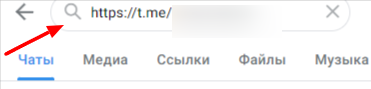
3. Когда аккаунт вашего друга будет отображаться, вам необходимо нажать на него и написать какое-либо сообщение. Это поможет не потерять диалог с ним.
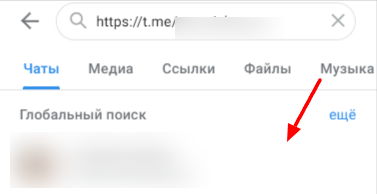
Либо же, помимо такого способа, есть также способ по поиску через номер телефона. Этот вариант также сильно упрощает нахождение необходимых пользователей.
ВАЖНО! По номеру телефона можно найти собеседника только в мобильном приложении.
Для поиска через номер телефона необходимо придерживаться следующих пунктов:
1. Кликнуть на значок карандаша в правом нижнем углу;
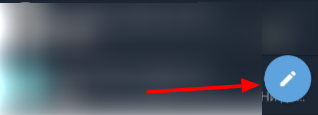
2. Кликнуть на иконку лупы и начать вводить номер вашего собеседника;
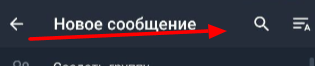
3. Завести с ним диалог
Следующий этап – сортировка групп и чатов.
Создание архивов и папок для разделения сообществ
Как и говорилось выше, архивы и папки позволяют пользователю быстрее ориентироваться в списках сообщества, а также находить необходимые ему группы. Принципы их создания немного отличаются, поэтому этот раздел будет описан для каждого варианта Telegram индивидуально.
Phone – версия
Для добавления в архив
1. Открыть приложение Telegram;
2. В главном меню с группами и каналами определить необходимое сообщество и зажать его пальцем;
3. Кликнуть на верхние белые точки в правом верху экрана;
![]()
4. Нажать на “В архив”;

Для создания папок
1. Нажать на 3 белые полосы слева сверху;
![]()
2. Из появившегося окна необходимо кликнуть на “Настройки”;
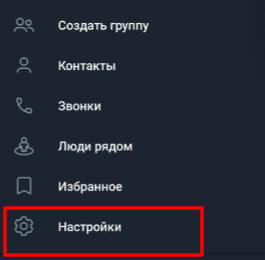
3. Перейти к функции “Папки с чатами”;
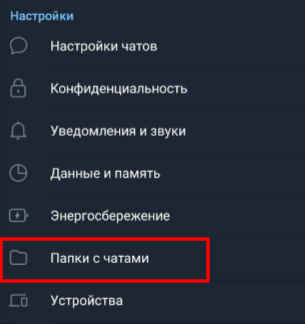
4. Перейти к созданию при помощи нажатия на “Создать новую папку”;
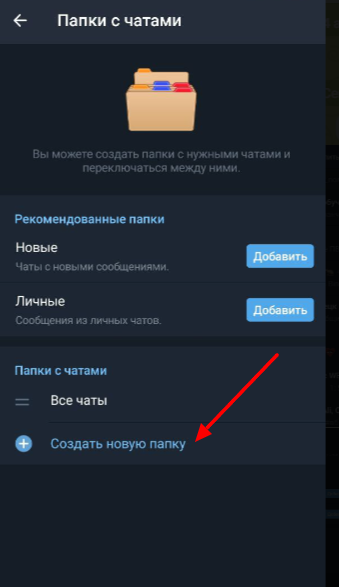
5. Задать имя папки и добавить сообщества;
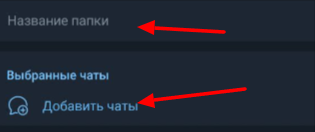
6. Нажать на “Сохранить”.
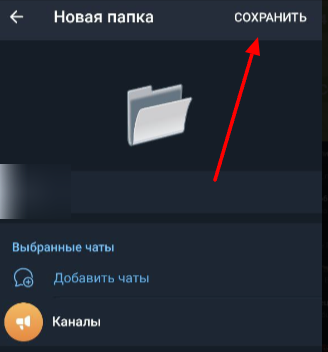
WEB – версия
Для создания архива
1. В главном меню со всем списком диалогов выбрать нужное сообщество и произвести нажатие ПКМ (правая кнопка мыши);
2. Выбрать параметр “В архив”;
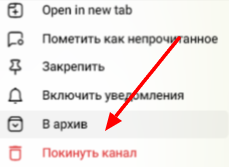
ВАЖНО! ЕСЛИ ВАМ НУЖНЫ УСЛУГИ ПО ПРОДВИЖЕНИЮ, ТО ПИШИТЕ В ЛИЧКУ НА БИРЖЕ KWORK 👉👉👉 https://kwork.ru/user/nikolay_nikolaevich
Для создания папок
1. Нажать на 3 белые полосы слева сверху;
![]()
2. Из появившейся панели перейти к опциям;
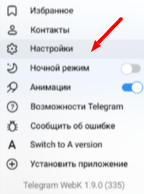
3. Произвести нажатие кнопки под названием “Папка с чатами”;
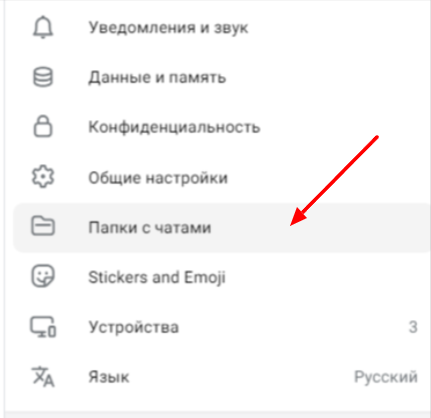
4. Кликнуть на голубой квадрат с надписью “Новая папка”
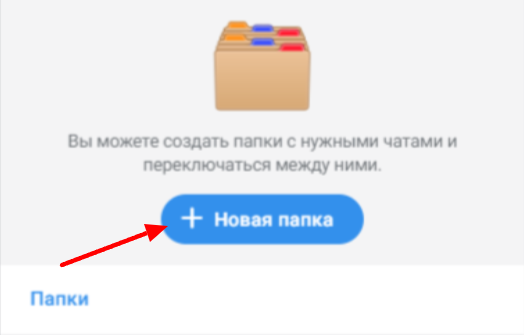 ;
;
5. Дать ей название, выбрать необходимые группы и сохранить.
ПК – версия
Создание архива
Необходимо повторить всё те же действия, что были описаны для браузерной версии.
Создание папки
Выполнить всё то же самое, что было описано в браузерном варианте.
Следующий этап, помогающий ускорить навигацию и ориентировку – смена аватарки и имени.
Быстрое изменение имени и аватара
Как и было сказано в начале, проще всего изменить никнейм и аватар при помощи телефона.
Для изменения никнейма вы должны опираться на эти шаги:
1. Нажать на 3 белые полоски слева сверху;
![]()
2. Кликнуть на аватар вашего профиля;
3. Нажать на 3 белые точки вверху справа;
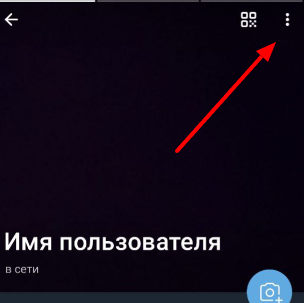
4. Изменить имя и сохранить изменения.
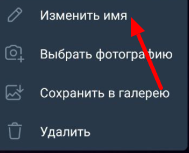
Для изменения аватарки же нужно следовать этим шагам:
1. Нажать на 3 белые полосы в левой верхней части;
![]()
2. Нажать на фотографию профиля;
3. Кликнуть на белые точки вверху справа;
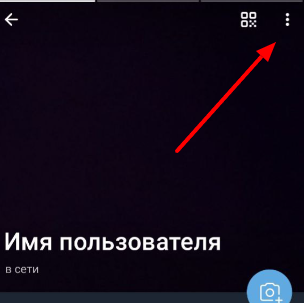
4. Выбрать фотографию и сохранить изменения.
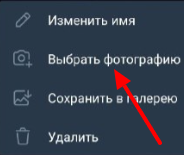
4-я функция, помогающая ускорить навигацию в Telegram – это поиск по ключевому слову.
Поиск сообщений по ключевому слову
Последовательность действий во всех версиях приложения одинакова. Звучит она следующим образом:
1. Вам необходимо открыть сообщество, в котором вы хотите найти нужное сообщение или пост;
2. Нажать на иконку лупы;

3. Ввести как можно больше ключевых слов, которые помогут найти нужный пост;

4. Кликнуть на подходящее сообщение и прочитать его.
Переходим к следующей функции – использование поисковика для редакции настроек.
Использование системы “Поиск” для изменений в настройках
Данная функция есть только в мобильном телеграме, поэтому шаги будут основываться на данном варианте. Для нахождения необходимых параметров через поиск телеграма нужно:
1. Нажать на 3 белые полосы в левой верхней части;
![]()
2. Произвести нажатие кнопки с настройками;
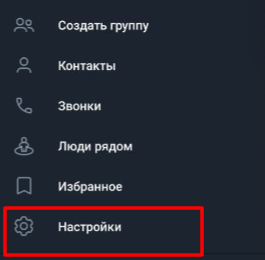
3. В выпадающей панели кликнуть на иконку с лупой;

4. Начать вводить нужный вам параметр;
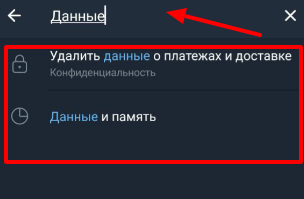
5. Выполнить настройку.
Заключительный этап инструкции – быстрое переключение между аккаунтами.
Переключение между аккаунтами
Компьютерная и телефонная версии
Для переключения между аккаунтами следует придерживаться следующего:
1. Вы должны кликнуть на 3 горизонтальные полосы вверху слева, вне зависимости от версии приложения;
2. В новом окне перейти в другой профиль.

Заключение
Из всего вышесказанного исходит простой вывод – ориентироваться в телеграм довольно просто. Нет необходимости самостоятельно изучать каждую опцию, достаточно будет следовать шагам данной статьи!
Надеемся, вы узнали что-то новое и вынесли урок!

и/или пишите вопросы
ВАЖНО! ЕСЛИ ВАМ НУЖНЫ УСЛУГИ ПО ПРОДВИЖЕНИЮ, ТО ПИШИТЕ В ЛИЧКУ НА БИРЖЕ KWORK 👉👉👉 https://kwork.ru/user/nikolay_nikolaevich
